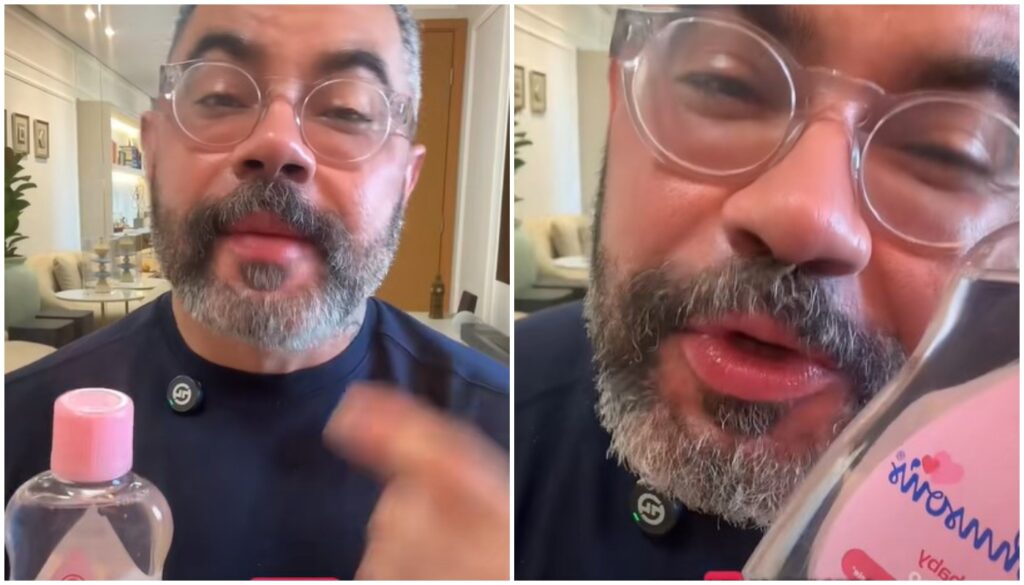A liberação para uso de figurinhas (stickers) pelo WhatsApp tornou a comunicação entre amigos e familiares ainda mais dinâmica e divertida. E o melhor: além de usar as imagens do próprio aplicativo você pode ainda criar sua coleção particular e original de figurinhas.
Como fazer figurinhas de WhatsApp
Criar figurinhas de WhasApp é um processo muito simples e pode ser feito até mesmo pelo próprio smartphone, com a ajuda de aplicativos específicos. Antes de tentar fazer seus próprios stickers, atualize o WhatsApp em sua versão mais recente.

Android
Se você usa aparelhos com sistema Android, baixe na PlayStore um aplicativo chamado ” Sticker Studio“. Depois de instalado, abra o aplicativo, que é gratuito, e faça um login para acessá-lo com sua conta do Facebook, Google ou Twitter.
Após o processo inicial você encontrará uma tela com apenas um botão de mais (“+”). Clique no botão e escolha a opção de acessar a sua galeria de fotos pessoais em seu aparelho ou de tirar uma foto naquele momento.
Selecione a imagem, recorte (usando o próprio dedo ou com as ferramentas de corte no menu do canto superior direito). Ao selecionar a área, siga para a próxima tela, com três botões na parte inferior. Clicando em “Scale Sticker” você controla o zoom, se desejar destacar algum detalhe da imagem.
O botão “Draw on Sticker” permite desenhos sobre a imagem e o botão é “Write on Sticker” dá acesso a uma caixa de texto. Edite sua figurinha, clique no botão com “sinal de visto” no canto superior da tela e pronto.
Para importar suas figurinhas para o WhatsApp é preciso refazer o processo explicado acima pelo menos mais duas vezes, com imagens diferentes, pois o programa exige a realização de pelo menos três stickers.
Após a importação você poderá encontrar suas figurinhas clicando no botão “+” da parte superior da tela onde aparecem os stickers. Selecione a figurinha desejada e envie aos seus contatos.

IOS e Iphone
Baixe o aplicativo gratuito “Sticker Maker” na Apple Store. O app funciona de forma bastante parecida com o “Sticker Studio” (veja acima). Selecione na galeria ou tire uma foto com o app aberto e comece a edição, fazendo o recorte com o contorno do dedo (o Stiker Maker não oferece ferramenta de corte).
Após realizar a edição, clique no botão “Done” (no canto superior direito da tela) e salve automaticamente sua figurinha. Para o Sticker Maker também é obrigatório fazer menos três figurinhas para importá-las para o WhatsApp.
WhatsApp: dicas e macetes
- Se você tem um desses 2 tipos de WhatsApp, sua conta poderá ser banida
- 5 macetes no WhatsApp muito úteis: escutar áudios sem contato saber e mais
- Há um novo truque para ler mensagens no WhatsApp sem deixar o check azul